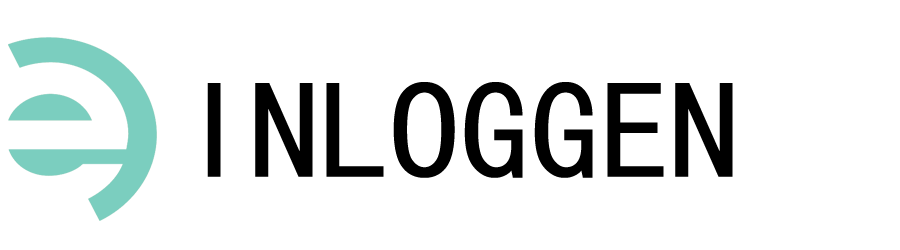Hotmail, nu bekend als Outlook, is een van de oudste en meest betrouwbare e-mailservices ter wereld. Oorspronkelijk gelanceerd in 1996, heeft het platform de manier waarop we e-mailen veranderd en is het nog steeds een belangrijk onderdeel van de online ervaring van veel mensen. In dit artikel leert u hoe u zich kunt aanmelden bij Hotmail, hoe u problemen met inloggen oplost, en nog veel meer.
Direct inloggen bij Hotmail
Hotmail
Hotmail, nu omgedoopt tot Outlook, is een gratis e-mailservice die wordt aangeboden door Microsoft. Het werd gelanceerd in 1996 en is sindsdien uitgegroeid tot een van de meest gebruikte e-mailplatforms ter wereld. Het platform biedt een scala aan functies, zoals bijlagevoorbeelden, de mogelijkheid om grote bestanden bij te voegen, achtergrondthema’s, een gebruiksvriendelijke interface en geavanceerde beveiligingsmaatregelen.
Aanmelden bij Hotmail
Het proces voor het aanmelden bij Hotmail is eenvoudig en ongecompliceerd. Hier zijn de stappen die u moet volgen:
- Ga naar de Outlook.com inlogpagina
- Voer uw e-mailadres of telefoonnummer in en selecteer Volgende
- Voer op de volgende pagina uw wachtwoord in en selecteer Aanmelden
- Als u de volgende keer direct naar Outlook.com wilt gaan, kunt u het vakje Aangemeld blijven aanvinken. Dit wordt echter niet aanbevolen voor gedeelde computers.
Hotmail inloggen op verschillende apparaten
Het aanmelden bij uw Hotmail-account kan op verschillende apparaten worden gedaan. Hier zijn de stappen voor elk type apparaat:
Inloggen bij hotmail op een desktop
- Ga naar www.hotmail.com in uw favoriete internetbrowser
- Voer uw volledige Hotmail e-mailadres in (bijv. @hotmail.com)
- Voer uw wachtwoord in
- Klik op Aanmelden
- U heeft nu toegang tot uw Hotmail inbox en kunt uw e-mails bekijken en door uw account bladeren
Inloggen bij Hotmail op een Android-apparaat
- Download de officiële Outlook-app uit de Google Play Store
- Open de app en zoek naar de optie “Account toevoegen” of “E-mailaccount toevoegen”
- Voer uw volledige Hotmail e-mailadres in (bijv. voorbeeld@hotmail.com)
- Voer uw wachtwoord in
- Gefeliciteerd, u heeft nu toegang tot uw Hotmail-account
Aanmelden bij Hotmail op een iOS-apparaat
- Open de Mail-app op uw iOS-apparaat
- Als u de e-mailapp voor het eerst gebruikt, wordt u gevraagd een e-mailaccount toe te voegen
- Selecteer “Outlook.com” als het accounttype
- Voer uw volledige Hotmail e-mailadres en wachtwoord in
- Na het voltooien van het aanmeldingsproces, kunt u door uw Hotmail inbox bladeren
Problemen met het aanmelden bij Hotmail oplossen
Als u problemen ondervindt met het aanmelden bij uw Hotmail-account, zijn hier enkele tips en trucs die u kunt proberen:
- Controleer of de e-mailadressen correct zijn gespeld
- Zorg ervoor dat u het juiste wachtwoord hebt ingevoerd
- Controleer of Caps Lock is uitgeschakeld, aangezien wachtwoorden hoofdlettergevoelig zijn
- Controleer of uw apparaat een actieve internetverbinding heeft
- Als u nog steeds niet kunt inloggen, kunt u de Hotmail-account probleemoplosser gebruiken
Wat te doen als uw Hotmail account is geblokkeerd
Als Hotmail ongewone aanmeldingsactiviteiten op uw account opmerkt, kan het uw account tijdelijk blokkeren. U kunt contact opnemen met de Hotmail-ondersteuning en hen vragen uw account te ontgrendelen. Leg hen volledig uit waarom uw account werd geblokkeerd, na het onderzoek kunt u weer inloggen op uw Hotmail-account en het opnieuw gebruiken.
Automatisch aanmelden bij Hotmail stopzetten
Als Hotmail of Outlook u automatisch aanmeldt, kunt u dit uitschakelen. Volg deze stappen om de automatische aanmelding uit te schakelen:
- Ga naar Outlook en selecteer uw accountnaam met de afbeelding aan de bovenkant van het scherm
- Klik vervolgens op “Afmelden”
- Ga naar de Hotmail.com of Outlook.com aanmeldingspagina en voer uw accountgegevens opnieuw in
- Vink deze keer de optie “Aangemeld blijven” niet aan en klik vervolgens op de knop “Aanmelden”
- Uw account zal nu niet meer automatisch op het apparaat worden aangemeld
Uw wachtwoord op Hotmail.com wijzigen
Volg deze stappen om uw Hotmail-accountwachtwoord te wijzigen:
- Ga naar Microsoft.com en klik op Wachtwoordbeveiliging in Microsoft-accountbeveiliging
- U wordt mogelijk gevraagd om een beveiligingscode te gebruiken om te bewijzen wie u bent
- U moet kiezen of u de beveiligingscode per telefoon of e-mail wilt ontvangen
- U wordt gevraagd de laatste vier cijfers van uw telefoonnummer of e-mailadres te bevestigen
- Nadat u dat heeft gedaan, klikt u op Code verzenden
- U ontvangt een beveiligingscode op uw e-mail of telefoonnummer. Voer die code in en klik op “Verzenden”
- Hierna wordt u doorgestuurd naar een pagina waar u een nieuw wachtwoord voor uw account kunt aanmaken
Twee-staps verificatie instellen in Hotmail
Twee-staps verificatie is een extra beveiligingslaag voor uw account die verder gaat dan alleen een gebruikersnaam en een wachtwoord. Het helpt ongeautoriseerde toegang tot uw account te voorkomen. Volg deze stappen om twee-staps verificatie in te stellen in uw Hotmail-account:
- Meld u aan bij uw Hotmail-account
- Klik op het tabblad “Beveiliging” bovenaan de pagina
- Scroll naar beneden naar het gedeelte “Twee-staps verificatie” en klik op “Twee-staps verificatie instellen”
- U wordt gevraagd uw identiteit te verifiëren door uw telefoonnummer in te voeren en vervolgens op “Code verzenden” te klikken
- Er wordt een verificatiecode naar uw telefoonnummer gestuurd. Voer de code in het vak op de pagina in en klik op “Verifiëren”
- Nadat uw telefoonnummer is geverifieerd, wordt u gevraagd hoe u uw beveiligingscodes wilt ontvangen. U kunt ervoor kiezen om ze per sms, telefoontje of via de Microsoft Authenticator-app te ontvangen
- Nadat u uw voorkeursmethode heeft gekozen, klikt u op “Volgende” en volgt u de aanwijzingen om uw twee-staps verificatie in te stellen. U wordt gevraagd een back-up telefoonnummer in te voeren voor het geval u de toegang tot uw primaire telefoonnummer verliest
- Ten slotte klikt u op “Voltooien” om het instellingsproces te voltooien
Hotmail biedt een prima webmail ervaring voor enorm veel mensen, ook al is het nu bekend als Outlook. Of u nu een nieuwe gebruiker bent die probeert uit te vinden hoe u zich kunt aanmelden bij Hotmail, of een ervaren gebruiker die problemen ondervindt, we hopen dat deze gids u heeft geholpen. Vergeet niet dat de Hotmail-ondersteuning er altijd is om u te helpen als u problemen ondervindt. Let wel, tijdens het aanmaken van een nieuw account kunt u kiezen voor @outlook of @hotmail.
Hotmail
Hotmail is op dit moment één van de grootste providers in de wereld. Ondanks dat Hotmail erg druk is met de migratie naar Outlook, zijn er nog steeds miljoenen Hotmail.com adressen. Er zijn nog steeds duizenden gebruikers die elke dag een Hotmail.com account aanmaken.
Heeft u een Hotmail account en wilt u inloggen bij Hotmail? Wij helpen middels een uitgebreide uitleg u graag verder. Voorheen werd Hotmail aangeboden door Microsoft. Tegenwoordig bestaat de naam Hotmail officieel niet meer en heet de e-maildienst Outlook. Wanneer u in wilt loggen gaat u voortaan naar de site outlook.com. Hoewel de naam is veranderd betreft het nog steeds dezelfde e-maildienst en kunt u er gewoon gebruik van blijven maken.
Hotmail aanmelden
Inloggen Hotmail
Voor het inloggen gaat ga naar Outlook inloggen. U wordt verwezen naar de inlogpagina waar u uw e-mailadres en uw wachtwoord moet invullen.
Aanmelden Hotmail – Nieuw account
Wanneer u nog geen e-mailaccount heeft aangemaakt bij Outlook, dan kunt u deze Hotmail aanmaken. Dat doet u door te klikken op de knop ‘Registreren’. Door het invullen van deze gegevens maakt u een nieuw e-mailaccount aan bij Outlook. Voor het instellen Hotmail op uw telefoon heeft u andere gegevens nodig
Hotmail.com login
Outlook.com inloggen
Om in te kunnen loggen bij Hotmail heeft u alleen maar uw e-mailadres en uw wachtwoord nodig. Vervolgens kunt u gewoon inloggen via de url login.live.com
Meld uw aan bij Hotmail.com
Wanneer u zich wilt registeren voor een nieuw e-mailaccount dan moet u een aantal persoonlijke gegevens invullen waarna u dient te klikken op de knop ‘Account maken’. Voor het instellen van Outlook op uw telefoon heeft u deze gegevens nodig.
Hotmail mail koppelen
Met de onderstaande gegevens kunt u uw hotmail-adres instellen op uw mobiel, tablet of laptop. Dit zijn de benodigde SMTP en POP gegevens.
Inkomende server
imap-mail.outlook.com
Beveiligingstype SSL
Poort 993
Gebruikersnaam: Uw Hotmail-emailadres
Wachtwoord: Uw Hotmail-wachtwoord
Uitgaande server
smtp-mail.outlook.com
Beveiligingstype TLS
Poort 587
Gebruikersnaam: Uw Hotmail-emailadres
Wachtwoord: Uw Hotmail-wachtwoord
De POP3 gegevens van Hotmail
Inkomende server
pop-mail.outlook.com
Poort 995
Beveiligingstype SSL
Gebruikersnaam: Uw Hotmail-emailadres
Wachtwoord: Uw Hotmail-wachtwoord
Uitgaande server
smtp-mail.outlook.com
Beveiligingstype TLS
Poort 587
Gebruikersnaam: Uw Hotmail-emailadres
Wachtwoord: Uw Hotmail-wachtwoord
Hotmail aanmaken
Wanneer u vanuit uw eigen naam wilt mailen is het nodig zelf een e-mailadres aan te maken. Hiervoor zijn meerdere mogelijkheden, waarvan Hotmail nog altijd de meestgebruikte en populairste is. Een Hotmail-mailadres aanmaken doet u gemakkelijk online.
Wat is Hotmail?
Hotmail (ook wel Microsoft Hotmail, Windows Live Hotmail en MSN Hotmail genoemd) is een door Microsoft aangeboden gratis e-maildienst. Hotmail begon in 1996 als een van de eerste commerciële e-maildiensten, maar werd later overgenomen door Microsoft.
Sinds enkele jaren is de officiële naam van Hotmail veranderd naar Outlook.com. Maar iedereen gebruikt nog de naam Hotmail en velen hebben ook nog een @hotmail.com-mailadres. Met ruim 400 miljoen is Hotmail een van de meest gebruikte diensten voor e-mail ter wereld. Alternatieven voor Hotmail zijn bijvoorbeeld Gmail en Yahoo! Mail.
Hotmail aanmaken bij Outlook?
Het lijkt een beetje gek dat u een Hotmail-account aanmaakt bij Outlook. Maar dat is het niet want Hotmail is in het verleden overgenomen door Microsoft. Deze softwaregigant heeft alle mail onder gebracht in zijn systeem Outlook. De merknaam Hotmail wordt daarmee uitgefaseerd. Wel is het nog steeds mogelijk de @hotmail.com extensie te gebruiken én aan te maken.
Volg de onderstaande stappen om een Hotmail-adres aan te maken.
Stap 1: Open de website
Begin met het openen van de volgende link: https://login.live.com (link opent in nieuw scherm). Dit is het inlogadres wat u na registratie ook zal gebruiken.
Kies hier voor de optie “Geen account? Maak er een“
Stap 2: Kies @hotmail.com
Standaard biedt het systeem u een @outlook.com account aan maar het is zeker nog mogelijk om juist voor de @hotmail variant te kiezen. Kies deze optie in de dropdown.
Kunt u echt nog steeds een Hotmail-account aanmaken?
Ja, dat is anno 2018/2019 nog steeds mogelijk. Standaard biedt Microsoft een Outlook-adres aan, maar ook een @Hotmail-adres intypt of de het dropdown-menu gebruikt, kunt u nog steeds een Hotmail-mailadres krijgen. Hou er wel rekening mee dat heel veel namen voor het @-symbool al geregistreerd zijn.
Stap 3: Vul de gegevens in
Er zijn nu veel velden die u moet invullen. Zorg ervoor dat u ook het telefoonnummer of tweede e-mailadres invult voor het geval u in de toekomst eens uw wachtwoord kwijt bent.
Overige diensten
Nadat u uw account hebt aangemaakt kunt u gebruik maken van de e-mail. Toch is dit niet het enige waar u nu toegang tot hebt. Ook kunt u gebruik maken van de Windows Live-mogelijkheden. Dit is bijvoorbeeld de kalender, OneDrive en nog veel meer!
Hotmail account verwijderen
Het kan natuurlijk zijn dat u uw Hotmail-account wilt verwijderen. Hou er rekening mee dat uw account niet enkel een e-mailadres is maar dat na de overname door Microsoft Outlook hier ook meer diensten aan verbonden kunnen zitten. Deze diensten zullen na het verwijderen van uw account ook niet meer toegankelijk zijn. Ook uw opgeslagen e-mails zullen verwijderd worden. Heb u nog iets nodig? Sla dat dan eerst op of download (exporteren) uw e-mails naar een andere mailbox.
Zeker weten?
Bent u er zeker van dat uw hotmail account wilt verwijderen doorloop dan de volgende stappen:
- Begin door in te loggen op uw Hotmail-account door naar https://login.live.com te gaan
- Ga rechtsboven naar accountinstellingen.
- Kies account sluiten.
- Controleer of u het juiste account gekozen hebt en volg de instructies op de pagina.
Na het opzeggen van uw account zal Microsoft het nog 60 dagen open houden. Na de 60 dagen wordt het account definitief verwijderd en is het niet meer mogelijk deze actie terug te draaien.
Indien u gedurende deze 60 dagen de verwijdering wil tegenhouden hoeft u enkel in te loggen. Hierdoor zal Microsoft automatisch het account van de te verwijderen lijst af halen.
Hotmail inloggen aanmelden
Wanneer u uw mail wilt bekijken moet u op uw Hotmail inloggen. Dit kan online op de inlogpagina van Hotmail (Hotmail Sign In). U zult hierbij altijd uw wachtwoord en gebruikersnaam moeten invullen. Dit kan best lastig zijn want die hebt u natuurlijk niet altijd bij de hand. Het is daarom ook mogelijk uw mailaccount in te stellen op uw pc, smartphone of tablet. De pc onthoudt daarna uw gegevens waardoor u deze niet steeds opnieuw hoeft in te vullen. Natuurlijk bent u niet altijd in het bezit van een pc. En misschien hebt u uw Hotmail-account niet aan uw smartphone of tablet toegevoegd. U kunt dan altijd terecht op Hotmail-webmail.
Een eigen Hotmail adres
De dienst van Hotmail is gratis dus het aanmaken van een account kunt u gemakkelijk en kosteloos doen. Dit heeft tot gevolg gehad dat Hotmail in Nederland een van de grootste gratis mail-aanbieders is geworden. Er zijn echter tegenwoordig meerdere partijen die gratis e-mail aanbieden en hiermee ook bekend geworden zijn. Onder andere Outlook, tevens een dienst van Microsoft. Andere mogelijkheden zijn Gmail of de mail van uw internetprovider zoals Ziggo mail.
Hotmail server gegevens
Elke keer handmatig inloggen uw wachtwoord intoetsen kan natuurlijk vervelend zijn. De computer vraagt vaak of hij het wachtwoord voor u zal onthouden. Is dit wel verstandig?
Het automatisch onthouden van het wachtwoord kan goed op uw eigen computer. Wanneer u echter gebruik maakt van een openbare computer is het niet verstandig het wachtwoord op te slaan. Hierdoor kunnen mensen na uw ook de mail openen.
Naast de computer biedt het inlog scherm vaak ook de mogelijkheid om het wachtwoord te onthouden. Beide manieren werken op een vergelijkbare manier en hiervoor geldt hetzelfde advies. Wanneer u uw wachtwoord kwijt bent is dat natuurlijk erg vervelend. Gelukkig is er de mogelijkheid om deze te resetten waardoor u snel weer bij uw berichten kan komen. Volg onderstaande stappen en voordat u het weet ben u weer aan het mailen!
- Ga naar Live mail en klik op Ik ben mijn wachtwoord vergeten. Volg deze link: https://login.live.com
- Ga voor de eerste optie: Ik ben mijn wachtwoord vergeten. Kies daarna volgende.
- Vul uw e-mailadres of telefoonnummer in, en typ de code over.
- Er zijn verschillende mogelijkheden om een nieuwe inlogcode te ontvangen. Kies één van de opties.
- Er wordt een bevestiging gevraagd, bijvoorbeeld het aanvullen van het andere e-mailadres.
- Als de bevestiging correct is wordt een code opgestuurd.
- Ga naar uw mailprogramma om de code op te halen.
- Ga terug naar de Microsoft pagina en klik op Code verzenden
- Volg de instructies om het wachtwoord opnieuw in te stellen.
Opslagruimte e-mailbox: 25 GB
Aantal e-mailadressen: vier
Max grootte bijlages: 10MB
Inkomende POP3 server: pop3.live.com (dus geen hotmail.com!)
Uitgaande mailserver: smtp.live.com
Gebruikersnaam: Vul uw gebruikersnaam in inclusief @hotmail.com
Poort inkomende server (pop3): 995
Beveiligingstype: SSL/TLS
Poort uitgaande server (smtp): 587
Beveiligingstype: STARTTLS
Gebruikersnaam: Vul hier uw volledige e-mailadres in
Server voor binnenkomende e-mail (IMAP): imap-mail.outlook.com
Poort binnenkomende e-mail (IMAP): 993 vink ssl aan
Server voor uitgaande e-mail (SMTP): smtp-mail.outlook.com
Poort uitgaande e-mail: 587
Hotmail openen
Uw Hotmail openen (nu Outlook genoemd door Microsoft) en uw Hotmail mails lezen is helemaal niet moeilijk. Er zijn verschillende manieren om e-mail te bekijken wij zullen ze per mogelijkheid duidelijk beschrijven.
Hotmail openen via de webmail
De meest gemakkelijke manier om uw mails in te kijken is wel via de webmail variant. Dit betekent dat u via een website u Hotmail kan openen. Hiervoor hebt u enkel de gebruikersnaam en wachtwoord (en een internetverbinding) nodig.
Deze vult u in op het inlogscherm op de pagina waarna uw mailaccount geladen wordt. Deze variant heeft het voordeel dat elke computer die verbonden is met het internet geschikt is om in te loggen. Het nadeel is echter dat u altijd uw wachtwoord en en gebruikersnaam moet onthouden.
Ik kan Hotmail niet openen / inloggen
Hoewel Hotmail/Outlook meestal goed werken, kan het voorkomen dat u Hotmail niet kunt openen. Dan kunnen er verschillende zaken aan de hand zijn.
Normaal gesproken zijn dit de enige 2 schermen die u hoeft te doorlopen:
- Vul uw e-mailadres, telefoonnummer of Skype-naam in
- Voer uw wachtwoord in en klik op ‘Aanmelden’
Lukt het niet? Controleer dan de volgende zaken:
- Hebt u het juiste wachtwoord? Bent u misschien uw wachtwoord vergeten?
- Probeer de cookies van uw browser te verwijderen. In Chrome doet u dat door naar Instellingen te gaan en daar te zoeken op ‘cookies’. Elke browser heeft zo z’n eigen manier om cookies te verwijderen.
- Probeer of u met een andere browser wel in kunt loggen.
- Kunt u wel op andere Microsoft-diensten inloggen? M.a.w. doet het probeer zich alleen bij Hotmail/Outlook voor? Check de storingen op de server.
- Vergewis uw ervan dat uw account niet gehackt is (wijzig uw wachtwoord en probeer het opnieuw).
Hotmail openen via mailprogramma (zoals Outlook)
Naast de webmail variant is het ook mogelijk uw Hotmail mails te lezen en te versturen via uw eigen computer. Hiervoor moet u het account instellen in uw e-mailprogramma. Veel mensen gebruiken hiervoor Outlook. Een programma dat vaak standaard geïnstalleerd is met Office.
Het voordeel van het instellen van een mailprogramma is dat u niet elke keer het de inloggegevens hoeft in te vullen. Wel heeft dit tot gevolg dat u enkel op de ingestelde computer de e-mail kan inlezen.
Gegevens Hotmail
Om de e-mail in te stellen heb uw verschillende gegevens nodig van Hotmail. Deze hebben we natuurlijk voor u verzameld.
- Gebruikersnaam: Dit is uw volledige e-mailadres
- Wachtwoord: Dit is het wachtwoord van uw mailadres
- Server inkomende mail (IMAP): imap-mail.outlook.com
- Server inkomende mail (POP3): pop3.live.com (gebruik beter bovenstaande IMAP)
- Server uitgaande mail: smtp.live.com
- Beveiliging: SSL inschakelen op standaard poorten
Hotmail wachtwoord vergeten
Bent u uw Hotmail wachtwoord helemaal vergeten en lukt daarom het inloggen niet meer? Vervelend! Met de onderstaande stappen kunt u uw wachtwoord resetten waardoor u weer snel bij uw berichten kan!
Het is ook niet makkelijk met al die online diensten waarvoor u steeds een apart wachtwoord nodig hebt. Misschien logde u steeds automatisch in waardoor uw wachtwoord niet nodig had. Of misschien bent u al heel lang niet ingelogd op jouw Hotmail-account. Of misschien wachtwoord kortgeleden wel veranderd? Welk wachtwoord was het ook alweer? Hoe dan ook, het kan altijd gebeuren dat u een melding te zien krijgt waarin staat dat u een foutief wachtwoord hebt ingevuld. U weet jouw Hotmail-wachtwoord niet meer. Wat nu?
Gelukkig heeft Hotmail/Outlook heeft een slimme oplossing voor als u uw wachtwoord vergeten bent: de wachtwoord vergeten functie. Met deze functie op de website kunt u op basis van uw registratie een nieuw wachtwoord instellen. Hiervoor moet u echter wel de beveiligingsvraag, het antwoord daarvan en een alternatief e-mailadres weten dat u tijdens de registratie hebt ingevuld. Zonder deze data kun u uw wachtwoord niet herstellen.
Hotmail vergeten wachtwoord terughalen stappenplan
- Open als eerste de pagina waarop u altijd inlogde, dit is vast: https://login.live.com (link opent in nieuw tabblad)
- Onder de velden inlognaam en wachtwoord staat de zin “Ik ben mijn wachtwoord vergeten“. Klik hierop
- Kies voor de eerste optie, “Ik ben mijn wachtwoord vergeten“
- U krijgt nu de vraag om het e-mailadres in te vullen waarvan u het wachtwoord kwijt bent, vul deze in. Voer de code om verder te gaan..
- Ter controle zal er een beveilingscode gestuurd worden. Dit kan bijvoorbeeld naar het tweede adres wat u tijdens de registratie hebt doorgegeven.
- Ter bevestiging vul uw dit adres zelf verder in.
- Heb u alles juist ingevuld dan zal er een code gestuurd worden naar dit adres.
- Login op uw tweede e-mailadres of het adres die jij ter controle hebt opgegeven en kopier de code.
- Ga terug naar de pagina en vul hier de code in. 4
- Volg als laatste de instructies om een nieuw wachtwoord in te vullen.
Wachtwoord opnieuw instellen
Na de bovenstaande stappen kunt u een nieuw wachtwoord voor uw e-mailaccount instellen. Zorg dat u kiest voor een goed wachtwoord dat u makkelijk kunt onthouden maar wel ‘veilig’ genoeg is. Bij voorkeur niet een te simpel wachtwoord dat makkelijk geraden kan worden!
Wanneer u uw wachtwoord vergeten bent is het altij belangrijk dat u toegang hebt tot uw tweede e-mailadres of telefoonnummer zoeken. Dit tweede e-mailadres heb je ingevoerd tijdens de registratie van de adres. Ook het mobiele nummer moet wel ingevuld zijn in het account. Zorg ervoor dat deze extra gegevens (tweede mailadres en telefoonnummer) altijd actueel zijn.
Hotmail gehackt?
Kunt u niet meer inloggen op uw mail? En weet u zeker dat u het goede wachtwoord hebt? Dan kan het ook nog zo zijn dat uw account is gehackt. Die kans op een gehackte mailbox is weliswaar klein, maar de zwakke schakel is nog altijd de gebruiker. Als jij een te voor de hand liggend wachtwoord hebt. Of als u uw computer niet goed tegen malware of virussen hebt geschermd.
Hotmail gehackt? Uw e-mail account kan een interessant doelwit zijn voor hackers. Omdat ze met bijvoorbeeld een Hotmail- of Outlook-account weer andere mensen kunnen oplichten. Via phishing, malware en virussen wordt daarom geprobeerd achter wachtwoord te komen om zo uw account te hacken. Uw account kan door iemand zijn gekraakt, maar het kan ook zijn dat het account is gekraakt door malware die op uw computer staat.
Het is daarom verstandig om regelmatig backups van uw computer en belangrijke bestanden te maken en daarnaast virusscanners te laten draaien. Installeer niet zomaar allerlei programma’s. Gebruik bij voorkeur alleen apps die uit betrouwbare bronnen komen. Lang niet altijd hebt u het door dat er malware op uw computer staan. En dan is het te laat.
Phishing is ook berucht. U weet wel, die mailtjes waarin u een aanbod wordt gedaan of waaraan staat dat uw de loterij hebt gewonnen. Pas ook op met mails van bekenden of onbekenden waarin een zip-bestand zit met zogenaamde ‘foto’s van jou’. Door zip-bestanden uit te pakken of op links te klikken, kunnen kwaadwillenden malware op uw computer installeren of uw wachtwoorden achterhalen.
Stappenplan voor als Hotmail gehackt is
Kun u nog inloggen?
Ga naar Hotmail en log zonodig in met uw mailadres en wachtwoord.
Klik bij Wachtwoord- en beveiligingsgegevens op Wachtwoord wijzigen.
Geef het oude wachtwoord op.
Geef het nieuwe wachtwoord op.
Het wachtwoord wordt gewijzigd.
Kun u niet meer inloggen?
Lukt het u niet om in te loggen? Geef dan bij Microsoft aan dat uw account is gehackt.
Ga naar Microsoft en klik op Ik ben mijn wachtwoord vergeten.
Vink aan: Ik denk dat iemand anders mijn Microsoft-account gebruikt.
Geef een reden hiervoor op.
Microsoft wil nu vaststellen of jij de rechtmatige eigenaar van het account bent. Daarom vraagt Microsoft om een telefoonnummer en een tweede mailadres. Ook kunnen er veiligheidsvragen volgen, die niet steeds dezelfde vragen zijn. Geef alleen gegevens door die u zeker weet. Twijfelt u over de antwoorden, zoek het dan eerst uit.
Als Microsoft uw identiteit vast kan stellen, wordt uw account hersteld met een nieuw wachtwoord.
Tips om een gehackt account te voorkomen
De beste tip om te voorkomen dat uw Hotmail of Outlook wordt gehackt is door uw wachtwoord regelmatig te veranderen.
Installeer daarnaast een goede virusscanner en laat die regelmatig een scan van uw hele harde schijf maken.
Geef ook een veilig tweede e-mailadres en een telefoonnummer op. Zo kunt u uw account terughalen als u vermoedt dat het gehackt is.
Tips voor een veilig wachtwoord
Een goede beveiliging van uw Hotmail-account begint met de keuze voor een goed wachtwoord. Maar wat is een goed en veilig wachtwoord?
1. Gebruik sowieso géén bestaand woord uit het woordenboek (ook niet in een andere taal).
Robots proberen continu op accounts in te breken door steeds woordenlijsten te gebruiken en die woorden te proberen. Als uw woord een bestaand woord is, maakt u het ze te makkelijk.
2. Gebruik ook geen variant op een bestaand woord of een combinatie van bestaande woorden.
Om dezelfde redenen moet u ook geen woorden combineren of een voor de hand liggende zin gebruiken.
3. Gebruik geen wachtwoord dat persoonlijke gegevens bevat zoals naam en geboortedatum.
Uw eigen naam of geboortedatum dan? Ook geen goed idee. Dit soort wachtwoorden is makkelijk te raden.
4. Gebruik geen opeenvolgende cijfers, letters of toetsen.
12345678, ABCDEFG, QWERTY… Het zijn allemaal veelvuldig voorkomende wachtwoorden. Doe het niet.
5. Gebruik geen wachtwoord dat u ook voor andere accounts gebruikt. Het is veiliger om voor elk (mail)account een eigen wachtwoord te kiezen. Zo voorkomt u dat wanneer één account gekraakt is, ook uw andere account direct gevaar lopen.
Hoe moet het dan wel? Kies bij voorkeur een willekeurige combinatie van kleine en grote letters, cijfers en speciale tekens. Een tips is dat u een zin in gedachten neemt die u makkelijk kunt onthouden. Van deze zin leid u dan een combinatie van (hoofd)letters en cijfers af.
Bijvoorbeeld: ‘Ik vergeet mijn wachtwoord altijd weer’. Dit wordt dan Ivmw8df3@a1-w.
Het kan natuurlijk gebeuren dat u uw wachtwoord wilt wijzigen. Ook is het natuurlijk mogelijk dat u uw wachtwoord helemaal niet meer weet. Op dat moment is het nodig dat u de stappen van Hotmail op de juiste manier gaat doorlopen. Lees snel verder.
Hotmail wachtwoord wijzigen
Het veranderen van uw wachtwoord en een vergeten wachtwoord is voor het stappenproces een andere handeling. Bekijk welke van de twee mogelijkheden voor jou van toepassing zijn.
- Log allereerst in op uw Hotmail account. Klik op uw eigen naam, dit vindt u rechtbsboven en kies accountinstellingen.
- Onder uw e-mailadres staan verschillende opties die u kan uitvoeren, kies voor wachtwoord wijzigen.
- Het wijzigen van uw wachtwoord moet bevestigd worden op een door Microsoft bekende e-mailadres. Ook is het mogelijk gebruik te maken van uw mobiel voor de bevestiging.
- Op het bij punt 3 opgegeven adres komt een bevestiging binnen. Deze code hebt u nodig om de wijziging te activeren.
- Voer de code in op de pagina.
- Volg de overige instructies voor het wijzigen van uw wachtwoord.
Weet u nog wat uw wachtwoord is maar wilt u deze om welke reden dan ook toch wijzigen? Doorloop dan onderstaande stappen. Het wijzigen van het wachtwoord is niet moeilijk!